Jak vytvořit GIF na iPhone pro výraznou komunikaci
GIFy jsou pohyblivé obrázky zobrazující pocity a zprávy lépe než běžné obrázky nebo slova. Může být použit ke sdílení vtipných reakcí nebo přidání něčeho zvláštního do vašich zpráv. Navíc je můžete snadno sdílet na sociálních sítích, textových zprávách nebo e-mailech, takže je snadné se spojit s přáteli.
V tomto příspěvku se dozvíte, jak vytvořit GIF na iPhone pomocí vestavěných aplikací a aplikací třetích stran. Prozkoumáme postup krok za krokem jak vytvořit GIF na vašem iPhone. Díky tomu můžete začít oživovat své oblíbené momenty a vyjadřovat se novým způsobem. Bez dalších okolků pokračujte ve čtení následujících částí.
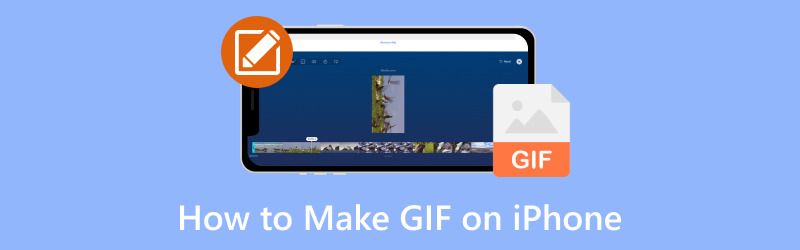
OBSAH STRÁNKY
Část 1. Jak vytvořit GIF na iPhone
1. Fotografie
Věděli jste, že na svém iPhonu si můžete vytvořit vlastní GIF? S aplikací Fotky je to velmi snadné. Stačí si vybrat fotky nebo videa, upravit je a nechat aplikaci Fotky, aby se postarala o zbytek. Je to skvělý způsob, jak přidat zábavu a kreativitu do vašich zpráv a příspěvků. Můžete jej sdílet se svou rodinou a přáteli prostřednictvím zpráv, na sociálních sítích nebo kdekoli chcete. Chcete-li zjistit, jak vytvořit GIF na iPhone pomocí aplikace Fotky, počítejte s následujícími kroky:
Krok 1. Spusťte kameru a ujistěte se, že jste ji nastavili Režim fotografie. The Živá fotka tlačítko je v pravém horním rohu obrazovky. Pokud je přes něj čára, klikněte na Živá fotka tlačítko pro jeho aktivaci. Poté stiskněte tlačítko Závěrka tlačítko pro natočení záběru, který chcete přeměnit na tvorbu GIF.
Krok 2. Až budete mít živou fotku, otevřete aplikaci Fotky. Jít do Album, přejděte dolů na seznam typů médií a vyberte Živé fotografie.
Krok 3. Prohledejte své obrázky a vyberte fotografii, kterou chcete použít. Poté stiskněte tlačítko Žít tlačítko v levé horní části obrazovky pro zobrazení nabídky.
Krok 4. Můžete využít jednu ze dvou možností. Pokud vyberete Smyčka, bude se záznam v živé fotografii nadále opakovaně přehrávat. Pokud si vyberete Odskočit, Live Photo se přehraje dopředu, poté se přehraje zpět a bude pokračovat. Díky tomu vytváří zvláštní, ale působivé video.
Krok 5. Obrázek nemusíte ukládat; okamžitě přidá a uloží efekt. Nyní klikněte na Podíl a pošlete svůj výtvor ostatním.
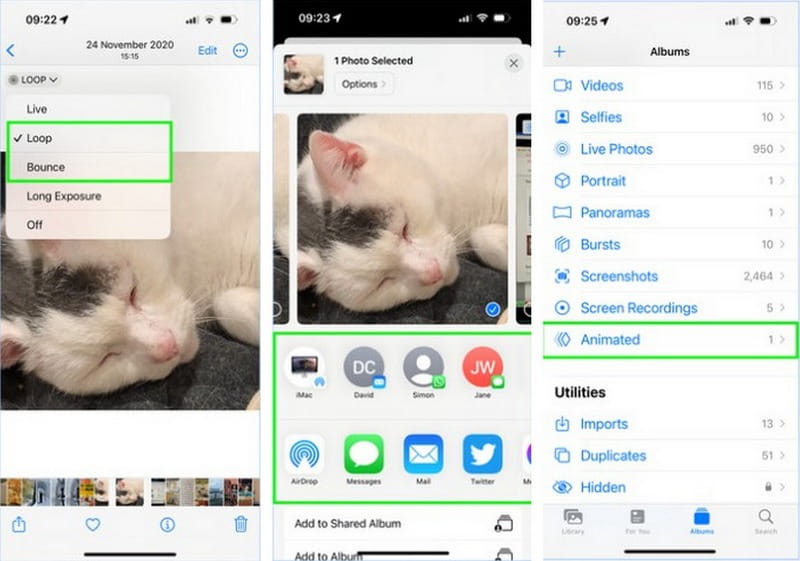
2. GIPHY
Giphy je vaše super snadná, zábavná a kreativní aplikace pro vytváření GIFů na vašem iPhone. Pomohlo vám to, pokud si chcete vyrobit vlastní nebo najít perfektní z jejich rozsáhlé sbírky. S Giphy můžete natáčet video nebo přeměnit své multimediální soubory na GIF. Kromě toho můžete do svého výtvoru vložit slova, skvělé efekty a filtry. Níže jsou uvedeny kroky, jak vytvořit GIF na iPhone pomocí aplikace Giphy:
Krok 1. Přejděte do App Store, vyhledejte Giphy a klikněte na Dostat tlačítko pro instalaci do vašeho mobilního zařízení.
Krok 2. Klepněte na ikonu Vytvořit tlačítko v pravé horní části obrazovky. Povolte Giphymu přístup k fotoaparátu vašeho iPhone. Poté vyberte Pokračovat a klikněte OK po výzvě.
Krok 3. Vyberte si GIF možnost v dolní části obrazovky. Budete moci použít svůj fotoaparát k seřazení záběru. Kromě toho můžete používat různé zábavné filtry a možnosti zobrazené na obrazovce. Nyní klikněte na Závěrka tlačítko pro záznam videa.
Krok 4. Na svůj výtvor můžete použít různé efekty. Až budete hotovi, stiskněte tlačítko Šipka knoflík.
Krok 5. Klikněte na ikonu Sdílejte GIF poslat ji ostatním prostřednictvím sociálních médií nebo soukromě. Navíc klikněte Nahrát do Giphy k odesílání, sdílení nebo ukládání obsahu.
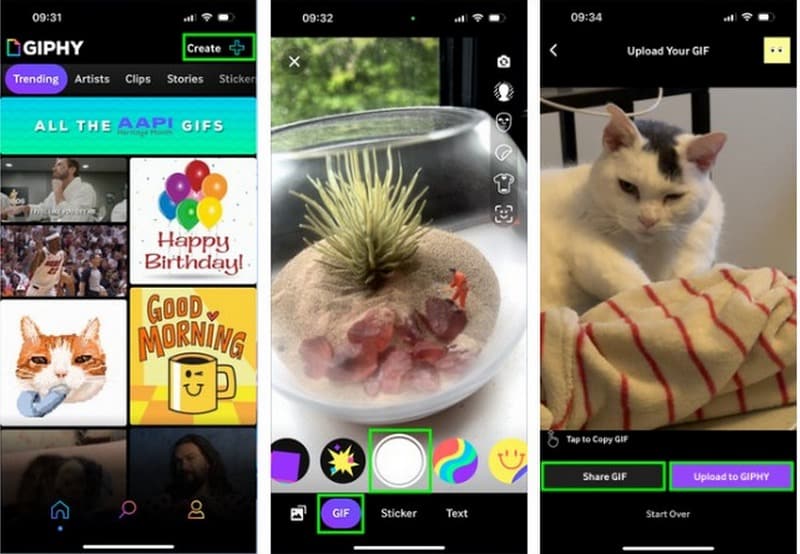
Část 2. Bonus: Nejlepší způsob, jak vytvořit GIF pro iPhone
Představte si, že svůj oblíbený obrázek nebo video změníte na vtipné, pohyblivé obrázky zvané GIF, které můžete snadno sdílet se svými přáteli na svém iPhonu. No, můžete to udělat s Video Converter Vidmore. Má vestavěný GIF Maker, který vám pomůže změnit běžné obrázky nebo videa na GIFy a opakovat obrázky, které vidíte online. Úžasné, že?
Funkce Vidmore Video Converter GIF Maker nabízí různé editační funkce pro vylepšení vzhledu vašeho výtvoru. Má otočení, oříznutí, vyříznutí, efekty, filtry, vodoznaky a další, ke kterým máte přístup. Navíc můžete povolit animaci opakování, díky které se vaše tvorba bude přehrávat opakovaně. Tak na co čekáš?
Objevte nejlepší způsob, jak vytvořit GIF pro iPhone pomocí Vidmore Video Converter:
Krok 1. Stáhněte si a nainstalujte program do počítače, abyste měli úplný přístup. Po instalaci spusťte program a začněte vykonávat svůj hlavní úkol.
Krok 2. Přejděte prosím na Panel nástrojů kartu a vyhledejte Tvůrce GIF; je vedle Video Watermark Remover a pod Video Compressor.
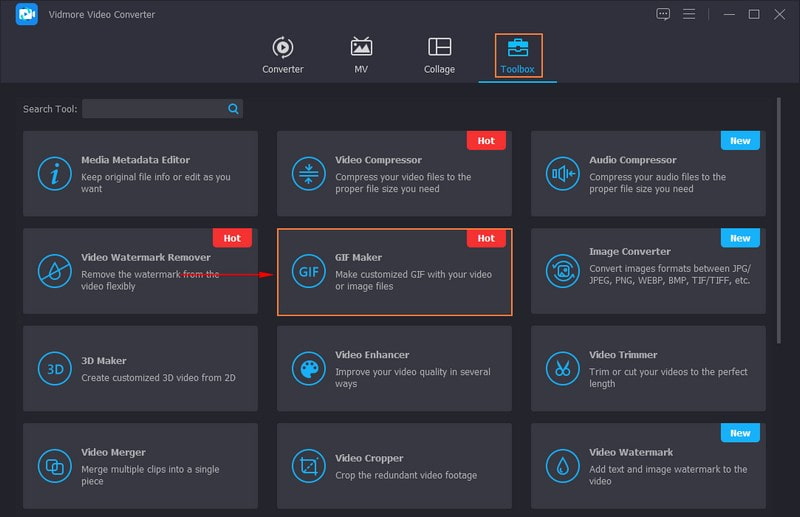
Krok 3. Vyberte, zda chcete importovat Video do GIF nebo Fotka do GIFu na nově otevřené obrazovce. Jakmile je soubor importován, klikněte na Střih tlačítko pro odstranění nepotřebných dílů. Zůstanou pouze zvýrazněné části.
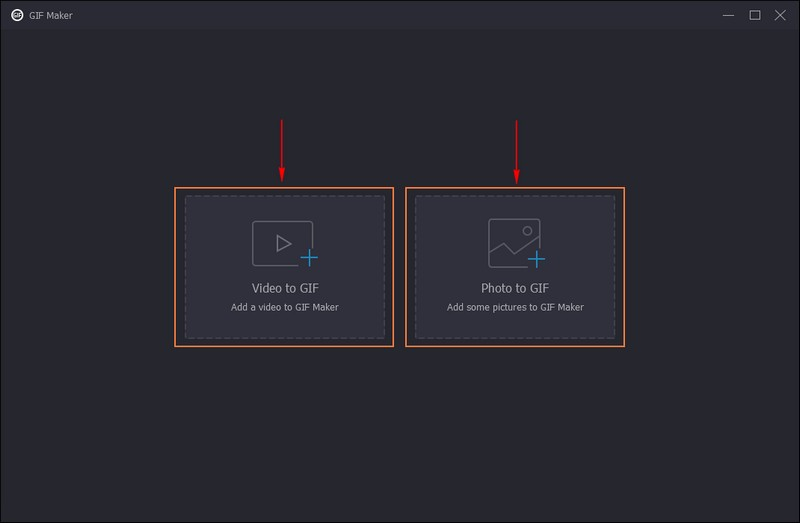
Krok 4. Chcete-li vylepšit vzhled svého GIF, klepněte na Upravit tlačítko a udělejte svou věc. Opravte orientaci výstupu, odstraňte nežádoucí rámečky, upravte základní efekty, použijte filtry, přidejte vodoznak a další. Až budete spokojeni, klikněte na OK tlačítko pro provedení změn.
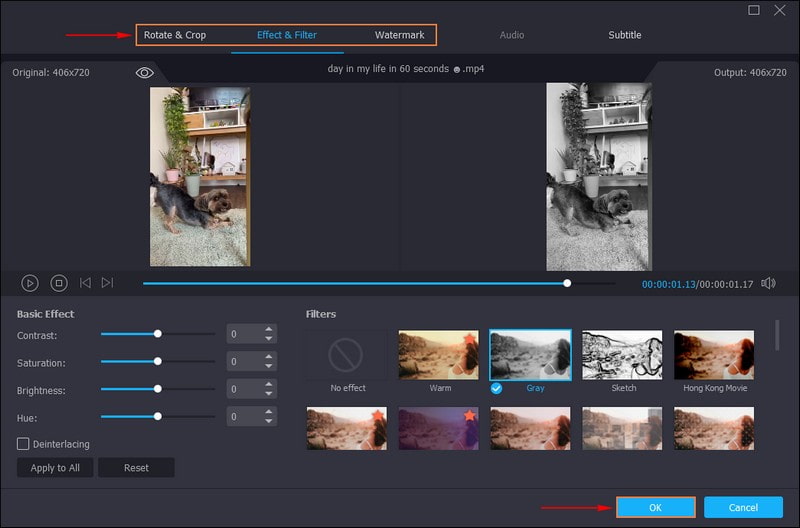
Krok 5. Zaškrtněte vedle Animace smyčky aby se vaše tvorba GIF přehrála opakovaně. Kromě toho můžete změnit Snímková frekvence a Výstupní velikost na základě vašich požadavků. Po nastavení klikněte na Náhled tlačítko pro sledování vašeho výtvoru. Pokud jste již spokojeni s výsledkem, stiskněte Generovat GIF pro uložení výstupu do složky na ploše.
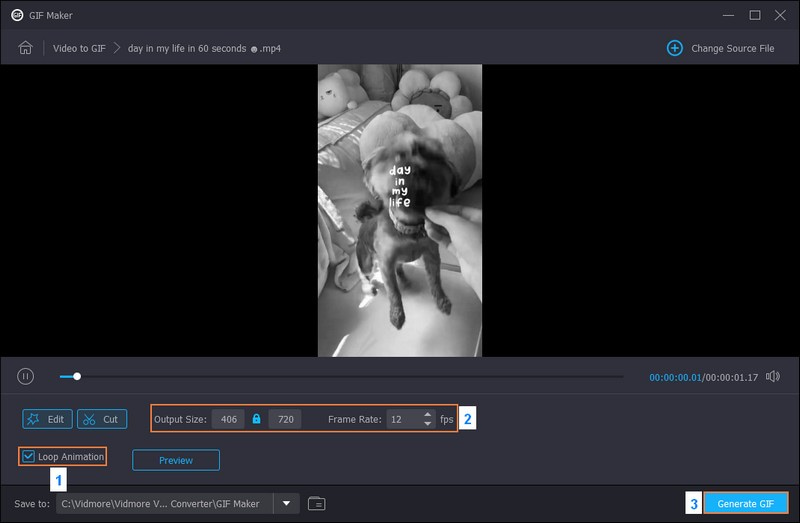
Část 3. Časté dotazy o vytváření GIF na iPhone
Jak vytvořím GIF z obrázků?
K vytvoření GIF z obrázků můžete použít Vidmore Video Converter. Můžete nahrát více obrázků a přeměnit je na GIF, který se opakovaně přehrává.
Jak vytvořím GIF ze záznamu obrazovky?
Giphy Capture je jednoduchá a užitečná aplikace určená k záznamu změn obrazovky do souborů GIF. Chcete-li to provést, spusťte aplikaci Giphty Capture. Klepnutím na tlačítko Record spustíte nahrávání obrazovky. Udělejte to, co chcete zachytit ve svém GIF. Klepnutím na tlačítko Stop dokončíte nebo dokončíte nahrávání. Pokud chcete, můžete oříznout, přidat text nebo použít efekty. Až budete hotovi, kliknutím na tlačítko Uložit exportujte svůj GIF.
Můžete vytvořit GIF bez aplikace?
Pokud nechcete k vytváření GIFu používat aplikaci, zvažte použití webového tvůrce GIF, jako je Ezgif, Giphy a další.
Proč GIF nefunguje na iPhonech?
GIF nefunguje na iPhonech kvůli pomalému připojení k internetu, velikosti souboru, nekompatibilnímu formátu, poškozenému GIF a kompatibilitě prohlížeče.
Jaká je maximální délka pro iPhone GIF?
Maximální délka obrázku GIF pro iPhone závisí na aplikaci nebo metodě, kterou používáte k jeho vytvoření. GIFy jsou krátké, často trvají jen několik sekund, aby bylo možné velikost souborů spravovat.
Závěr
Objevili jste jak změnit video na GIF na iPhone, jako je vytváření mini animací z vašich fotografií nebo videí. Je to snadné a vaše zprávy a příspěvky na sociálních sítích budou zábavnější. Pokud hledáte efektivní program pro vytváření GIFů pro iPhone, můžete použít Vidmore Video Converter. Nabízí různé editační funkce, které mohou vylepšit vzhled vaší tvorby GIF.


